
初心者なんだけど、Udemyの講座でPhotoshopを使えるようになるのかな?
最近、お仕事で画像編集をしたり、ブログ用の画像を作ったりしています。
でもね、私は過去にデザインの勉強をしたことがありません!
今までは勘を頼りに、フリーソフトを使って編集していました。
けれど、もっとテキストの編集をプロっぽくしたい!と思いはじめ、アドビのPhotoshop(フォトショップ)を思い切って購入したのです。
ところが…
たくさんの機能があって使い切れない…
という壁にぶちあたってしまいました。
誰かに教えてもらいたくて、Photoshopを習いに行こうと思っていたら、まさかのコロナ禍。
しかし、オンラインでPhotoshopの勉強ができることを知り、さっそく購入。
それがUdemyという「オンラインコース」でした!
この記事では、デザイン初心者のMaryがUdemyでPhotoshopを使ってみた感想や、どんな人に向いているか?などを、実体験をもとにご紹介したいと思います!
- Photoshop初心者
- 過去にフリーのデザインソフトを使っていた
- Udemyの使い勝手が知りたい
- Udemyで講座を受けた感想を知りたい
- Udemyでの勉強が向いている人は?
- Udemyを受講するときの環境が知りたい
- Udemyで購入したPhotoshop講座のご紹介
- Udemyでの勉強が向いている人、向いていない人は?
- UdemyでPhotoshopを勉強するときの環境は?
- Photoshop講座を受けて、できるようになったこと
- Udemyの講座画面ってどんな感じ?
- Udemyはセールを頻繁に実施!セールをうまく使おう!
Udemyで購入したPhotoshop講座のご紹介

私が購入した講座は「未経験からプロを目指す!実践PhotoshopCC講座 」です。
コースの評価が★4.3と高かったので、購入を決意しました
- サンプルが用意されています。サンプルを使って実際にPhotoshopを触りながら、講座をうけることができます。
- Photoshopの機能をまんべんなく(広く浅く)説明してくれています。
- 動画はMacを使用して説明されています。ただ、Windowsの操作についても補足説明がありますので、安心してください。
- 学習期限がない、つまりUdemyを退会しない限り、ずっとコースを利用できるので、繰り返し復習することができます。
このコースをベースに、レビューや感想を記載していきます!
※ほかの講座は受けておりませんので、あらかじめご了承ください。
Udemyでの勉強が向いている人、向いていない人は?

実際に講座を受けてみて、Udemyの向いている人をピックアップしてみました!
- Photoshop初級者
- 過去にフリーソフトを使っていた人
- Photoshopを勘で触っていた人
- 音声での説明がほしい人
- 繰り返し同じ勉強をしたい人
- 安く済ませたい人
- 外出できない人
- 近くにスクールがない人
受けるコースによりますが、Photoshopに限らず「ちょっとだけデザインソフトを触ったことがある人」にとっては、用語なども学び直しができるのでおすすめです。
また、ウイルスなどの影響で「外出を控える」状況にある方や、子育ての合間に勉強したい方、地方に住んでいてスクールに通えない方に、お手軽に勉強していただけることが、最大のメリットです。
逆に、こんな方には向いていません
- マンツーマンでのレッスンを受けたい
- 質問をたくさんしたい
- 常に最新の動画でないと嫌だ
Udemyは、撮影された動画を見て、自分で勉強する方式です。
つまり「講師から生徒へ」情報の一方通行です。
また、コースに「Q&A」というページもあるのですが、質問しても講師からの返事がないコースもあります。
講師への過度な期待はやめましょう。
それから、私が受けたコースは2015年に作成されており、同じ「Photoshop CC」というソフトでも、画面のレイアウトやボタンの配置が変わっていたりします。
まったく同じ環境・画面でなければ勉強できない!という方には、Udemyでの勉強は厳しいと思います。
UdemyでPhotoshopを勉強するときの環境は?

実際にコースを受けてみて、おすすめの勉強環境を整理してみました!
必須①パソコン+一般的なパソコンスキル
当たり前の話になりますが、パソコンは必須です。
説明もパソコンの画面上で行われます。
基本的なパソコン操作(ファイルを開いたり、保存したり)もできた方がよいでしょう。
MacでもWindowsでも大丈夫です!私はWindowsです。
必須②Wi-Fi環境
このコースに限らず、授業は動画で行われます。
ですから、安定したインターネット環境が必要になります。
ぜひ、Wi-Fiの整備された環境でコースを受講しましょう。
おすすめ:大きめのモニター

Udemyの講座ページ(動画)を見ながら、Photoshopを立ち上げて操作すると、勉強がはかどります。
- 大きめ(15インチ以上)のモニターのあるパソコン
- ノートパソコン+モニター
1か2のどちらかを準備しておくと、作業効率があがるのでおすすめです。
私は12インチのノートパソコン+モニターで勉強しています

おすすめしないこと:スマホで講座を見ること

Udemyの講座はスマホでも視聴できます。
ただ、スマホでの視聴はあまりおすすめしません。
私も手持ちのiPhoneXSで実際に試してみましたが、どうしても画面が小さくなるため、細かい部分が読み取りにくいです。
可能であればパソコンや画面の大きなタブレットを利用しましょう。
Photoshop講座を受けて、できるようになったこと
ここからは「未経験からプロを目指す!実践PhotoshopCC講座 」をうけて、できるようになったこと3つを簡単にご紹介します。
①テキストの装飾ができるようになった
まずはじめに、テキストの装飾(レイヤースタイル/レイヤー効果)ができるようになったことです。
テキストの装飾とは、テキストの周りに「境界線」をつけたり、「影」を付けたりすることです。
<Photoshopのコースを受ける前>
たとえば、Photoshopを学ぶ前は、テキストをベタ打ちしていました。

<Photoshopのコースを受けた後>
それが、レイヤースタイル(レイヤー効果)というスキルを覚えたら、こんな風にテキストを見せることができるようになりました。

Photoshopのコースをうけたあと、自分で色々触ってみたら、こんなオシャレなテキスト入力ができるようになりました!
②画像の合成ができるようになった
次に画像の合成です。
単に画像と画像を合わせるだけではなく、画像から一部分を切り取って、別の画像に貼り付けることも出来るようになります
例えばこんな画像。

これは、下記の画像からブレスケア本体の画像だけを切り取って、背景画像に合成しました。

- クイック選択ツールでブレスケア本体を選択
- 選択した部分をコピー
- 背景画像※に貼り付け
- 月の画像※を貼り付け
- ユニコーンの画像※を貼り付け
- テキストを入力⇒装飾
- 楕円形と直線を入力
※写真ACさんからDL
③画像の明るさやコントラストの調整(画像補正)
最後は、画像の明るさなどを調整する「画像補正」と呼ばれる技術です。
たとえば、2017年に撮影したイギリスの大英博物館。
<Photoshopのコースを受ける前>
撮影時は曇っていたので、全体的にどんよりしていますね…

<Photoshopのコースを受けた後>
これを習った方法で画像補正してみました。

全体が明るくなり、空や芝生の色も活き活きとしていますよね!
横並びで比較してみると、わかりやすいでしょうか?

画像の補正ができるようになると、お仕事の幅もグンと上がります。
たとえば、写真ACさんのような投稿サイトに、画像を投稿できるようになります!
「未経験からプロを目指す!実践PhotoshopCC講座 」を受け、画像補正ができるようになって、自然と自信がつきました。
Udemyの講座画面ってどんな感じ?

最後に、Udemyの講座画面をご紹介します。
Udemyの画面構成は?
パソコンで見ると、こんな感じのレイアウトです。

動画のエリアが左に、コースの内容一覧が右に表示されます。
また、右の一覧に「リソース」という文字が見えるでしょうか?

こちらにサンプルが用意されていますので、事前にダウンロードしておきましょう。
進捗管理がある
簡単ではありますが、進捗管理があります。
レッスンが終わると、左にチェックマークがつきます。

また、右上の「進捗状況」をクリックすると、こんなポップアップが出ます。

XX of 85 complete. Reset progress
Finish course to get yout certificate
これは85のレッスンのうちXX個終わっていますよ、という意味です。
そして、すべてのコースを完了すると「Certification(受講終了証)」をゲットすることができます!
Udemyはアメリカの会社なので、ところどころ英語ですが、日本語のコースがたくさんあるので、英語ができなくても問題ありませんよ!
他人にシェアしたり、プレゼントもできます!
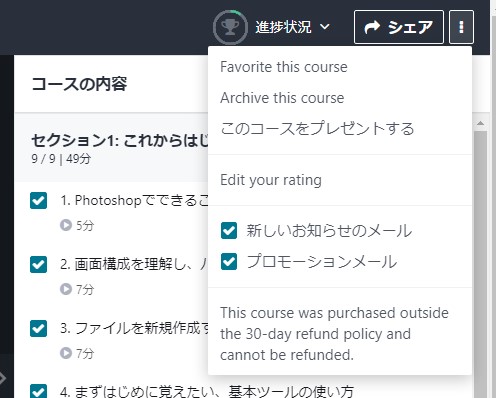
右端の「・・・」(縦)をクリックし、「このコースをプレゼントする」を選択すると、ご家族やご友人にプレゼントすることができます。
また「シェア」というボタンをおすと、URLをコピーしたり、フェイスブックやツイッターで共有することもできます。
家族やおともだちに、誕生日プレゼントしてあげるのも、いいですね♪
Udemyはセールを頻繁に実施!セールをうまく使おう!
最後に、Udemyでの勉強が向いている人をまとめておきますね。
- Photoshop初級者
- 過去にフリーソフトを使っていた人
- Photoshopを勘で触っていた人
- 音声での説明がほしい人
- 繰り返し同じ勉強をしたい人
- 安く済ませたい人
- 外出できない人
- 近くにスクールがない人
当てはまる方は、一度チャレンジしてみてはいかかでしょうか?
そして実は、Udemyは頻繁にセールをしています。
10,000円程度の講座が2,000~3,000円に値下がりしていることもよくあります。
うまくセールの時期に合わせて購入しましょう!
30日間の返金保証もありますよ!
みなさまの参考になれば幸いです♡